Ok. Setelah lama saya absen menulis, sekarang saya mau share sedikit trik bagaimana kita menyusun ranking (peringkat) pada Microsoft Excel. Sebenarnya judul dari tulisan ini sudah saya tulis lama sekali tapi ternyata kok delay nya lama sekali hingga tulisan ini dibuat >.<
Oh ya, sebelum kita lanjut ada beberapa hal kecil yang mungkin penting untuk diperhatikan. Mulai dari tulisan ini perangkat yang saya gunakan sedikit berbeda. Diantaranya, versi Microsoft Excel yang saya gunakan sudah beralih ke Microsft Office 2016 64 bit dan Windows beralih ke Windows 10 64 bit. Seharusnya versi 64 bit dan 32 bit tidak akan ada masalah, namun untuk versi office nya saya sudah menjumpai ada sedikit masalah jika file 2016 diakses pada versi 2007 ke bawah. Jadi saran saya, mulai gunakan versi 2010 ke atas. Kalua saya harus memilih, maka saya lebih memilih langsung ke versi 2016. Salah satu pertimbangannya adalah ukuran file, konsumsi memori dan kecepatan akses yang dimiliki 2016 unggul dari 2010. Mungkin nanti bisa kita buat komparasinya mengenai kedua versi office ini.
Tiga Formula Rank
Cukup sudah basa-basinya, sekarang kita bicara sedikit mengenai formulasi ranking pada excel. Microsoft Excel sudah menyiapkan formula standar yang dapat digunakan untuk menentukan ranking (peringkat) suatu data dengan membandingkannya dengan data-data lainnya yang terdapat di dalam sebuah kelompok. Formula-formula standar tersebut adalah Rank.AVG, Rank.EQ, dan Rank. Formula yang terakhir datang dari versi office 2007 ke bawah sementara Rank.AVG dan Rank.EQ datang mulai dari versi office 2010 ke atas. Formula Rank tetap disediakan dalam rangka mengakomodir versi office-office yang lebih tua. Jadi jikalau kita menggunakan formula Rank.AVG dan Rank.EQ besar kemungkinan tidak akan terproses pada office 2007 ke bawah.
Ketiga formula ini mempunya aturan penulisan yang sama terdiri dari tiga bagian, yaitu “number”, “ref” dan “order”. “Number” merupakan data yang akan ditampilkan rankingnya, “ref” merupakan kelompok data yang dijadikan acuan, dan “order” adalah bagaimana kita akan menyusun rankingnya. Apakah dari terkecil ke terbesar atau sebaliknya. Jika ketiga formula ranking mempunyai cara penulisan yang sama, lalu apa perbedaan dari ketiga formula rank ini? Perbedaannya terletak pada data yang mempunyai nilai yang sama. Jika pada Rank dan Rank.EQ setiap data yang sama akan ditampilkan ranking yang sama pula. Sedangkan untuk Rank.AVG ranking yang ditampilkan adalah ranking rata-ratanya. Untuk singkatnya kita lihat tabel di bawah ini. Telah saya susun sebuah tabel yang membandingkan ketiga formula rank dengan cara “order” yang berbeda pula.
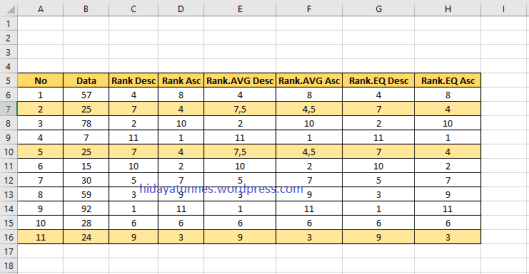
Dapat kita lihat dari tabel di atas, perbedaan tampak pada cara kita mengurutkan (order) data. Jika kita meranking dari yang besar ke yang kecil maka data ke-9 menjadi ranking pertama dan jika kita meranking dari yang kecil ke yang besar maka data ke-9 ini menjadi ranking kesebelas. Untuk formulanya adalah seperti di bawah ini:
Rank urut dari besar ke kecil : “=RANK(B14;$B$6:$B$16;0)”
Rank urut dari kecil ke besar : “=RANK(B14;$B$6:$B$16;1)”
Fokus kedua kita ada pada data dengan nilai yang sama, seperti pada data no 2 dan 5 dimana kedua data tersebut memiliki nilai 25. Pada formula Rank dan Rank.EQ kedua data ini mempunyai ranking yang sama dengan menghilangkan ranking selanjutnya. Sedangkan pada Rank.AVG ranking yang ditampilkan adalah ranking rata-ratanya dengan juga menghilangkan ranking selanjutnya. Untuk formulanya seperti di bawah ini.
Rank.AVG urut dari besar ke kecil : “=RANK(B7;$B$6:$B$16;0)”
Rank.AVG urut dari kecil ke besar : “=RANK(B7;$B$6:$B$16;1)”
Rank.EQ urut dari besar ke kecil : “=RANK(B7;$B$6:$B$16;0)”
Rank.EQ urut dari kecil ke besar : “=RANK(B7;$B$6:$B$16;1)”
Catatan
Ada sedikit catatan di sini terkait formula rank pada excel dimana hasil yang ditampilkan tidak disusun berurutan dari ranking terkecil ke terbesar atau sebaliknya. Ranking bisa diurutkan jika kita melakukan tindakan selanjutnya yaitu pengurutan dengan menggunakan “sort & filter”. Lalu apakah bisa ranking diurutkan secara otomatis ketika kita memasukkan data dan menuliskan formulanya? Jawabannya adalah bisa. Caranya? Akan kita sambung ditulisan berikutnya J


Ping-balik: Tips & Trik Excel 20: Menyusun Ranking [2] | World - Understanding - Mine